Hồng Phong
07/12/2021
Share
Khi sử dụng Word hoặc đang muốn in tài liệu, nhiều người sẽ gặp phải những khó khăn khi không rành sử dụng ứng dụng này. Đôi khi bạn cần thu nhỏ văn bản hoặc phải gộp chung lại thành khổ A5 để có thể đáp ứng được mục đích sử dụng khác nhau của mỗi người. Nhưng không phải ai cũng biết cách để thực hiện điều đó một cách dễ dàng. Bài viết sau đây sẽ hướng dẫn tận tình cho bạn cách chuyển 2 trang thành 1 trang trong Word.
1. Chuyển 2 trang thành 1 trang trong Word để làm gì?
Như đã đề cập ở trên, việc chuyển 2 trang thành 1 trang trong Word là để đáp ứng những nhu cầu khác nhau của nhiều người. Thế nhưng mục đích chính của việc này có thể kể đến đó chính là mọi người muốn tạo văn bản tài liệu dưới định dạng khổ A5.
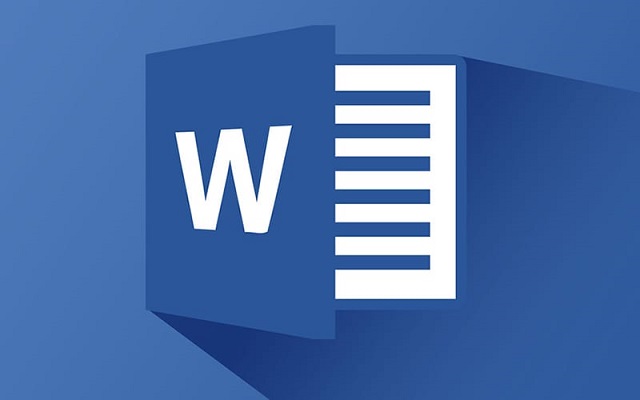
Việc mọi người muốn biết cách gộp 2 trang thành 1 trang trong Word có thể là phục vụ cho việc in các file sách. Khi chuyển, nó sẽ tạo thành một trang đối, chỉ cần ghép lại và ghim bấm cẩn thận sẽ tạo thành một quyển sách in đáp ứng cho các nhu cầu học tập. Không những thế, việc này còn tiết kiệm được chi phí cho bạn vì giá mua một quyển sách không phải là rẻ. Hơn nữa, nó còn tạo nên sự thoải mái khi xem và ôn lại những kiến thức cần thiết.
Đương nhiên là việc gộp trang trong Word sẽ khiến cho kích thước của chữ bị thu nhỏ lại và không giống với phiên bản chữ của khổ A4 mà ta thấy trên laptop. Do đó, bạn nên lưu ý rằng nếu không quá cần thiết thì cũng không cần chuyển 2 trang thành 1 trang.
2. Mách bạn cách chuyển 2 trang thành 1 trang trong Word
Việc sử dụng Word đối với nhiều người là không hề dễ dàng một chút nào bởi nó có quá nhiều tính năng. Nhiều người thắc mắc không biết cách chuyển từ 2 trang thành 1 trang trong Word thực hiện như thế nào. Dưới đây là cách để bạn có thể chuyển một cách vô cùng dễ dàng.
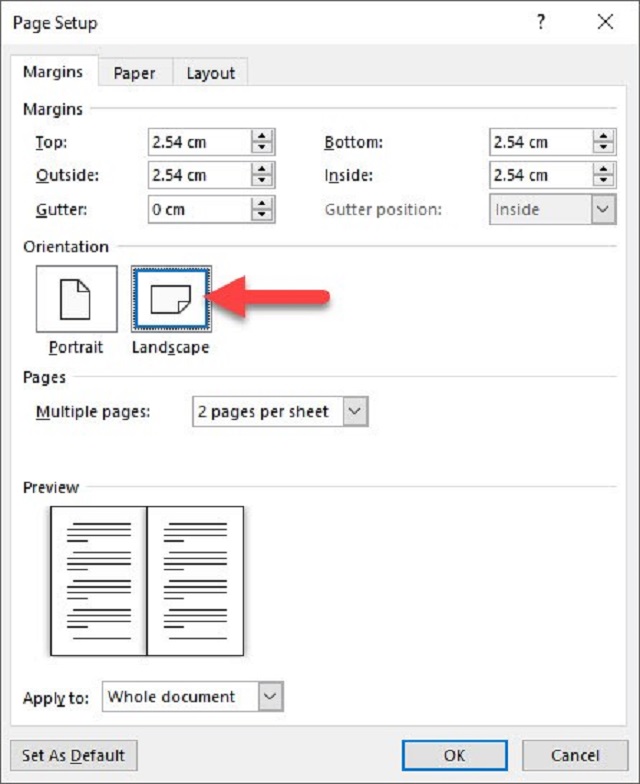
Bước 1: Đầu tiên ở mục Multiple pages (định dạng trang), bạn ấn vào chọn mục 2 pages per sheet (2 trang trên cùng một bảng)
Bước 2: Tiếp đến bạn mở rộng Page Setup và bấm chọn chiều của giấy (Orientation), lúc này bạn chọn dạng Landscape, sau đó nhấn OK.
Bước 3: Sau đó bạn chỉ cần in tài liệu với tổ hợp Ctrl + P, lúc này bản in sẽ được định dạng ở khổ gộp A5. Thực hiện in ấn tài liệu như bình thường là bạn đã có được ấn phẩm tài liệu vô cùng nhỏ gọn, tiện lợi cho quá trình mang theo và học tập.
Cách chuyển 2 trang thành 1 trang trong Word, để đảm bảo được việc khổ chữ không quá nhỏ gây khó chịu cho người dùng, hoặc không bị thừa quá nhiều lề. Bạn nên căn chỉnh lại cho đầy đủ các yếu tố như cỡ chữ, căn chỉnh lề, độ giãn dòng sao cho phù hợp nhất với nhu cầu của bản thân trước khi thực hiện in ấn nhé.
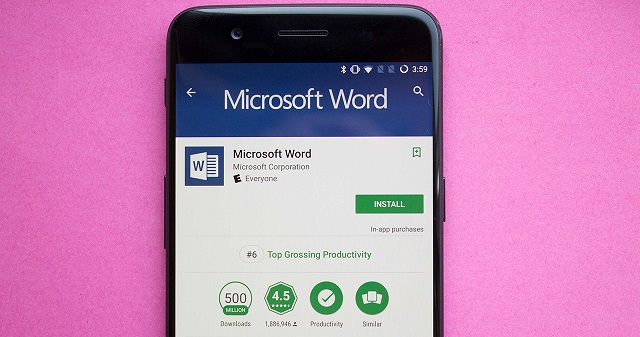
Việc biết gộp nhiều trang thành 1 trang trong Word chủ yếu sẽ phục vụ cho những người có máy in cá nhân hoặc trực tiếp in ấn tại nhà. Nếu như bạn mang đi in ấn ở ngoài tiệm photo, thì bạn không hoàn toàn phải mất những khoảng thời gian đề chuyển đổi nó.
Bạn chỉ cần nói nhu cầu của mình với người photo thì họ sẽ trực tiếp chỉnh sửa cho bạn theo ý muốn của mình. Thật tiết kiệm thời gian và vô cùng tiện lợi cho những người sử dụng nó đúng không nào?
Xem thêm: Cách gộp 2 trang thành 1 trang trên Word
Cùng chủ đề:
- 2 Cách soạn thảo văn bản hành chính trong Word
- 2 Cách xóa bỏ comment trong Word đơn giản nhất
- Cách tạo mục lục thủ công trong Word 2010
Bài viết trên cũng phần nào giúp cho bạn đọc hiểu được những thao tác trong cách chuyển 2 trang thành 1 trang trong Word. Ứng dụng Word đã quá phổ biến với học sinh, sinh viên, hoặc những người lao động văn phòng. Đây là một nền tảng hữu ích giúp ích rất nhiều cho công việc của mọi người và là một nền tảng đáng để học tập.
Nguồn: softfolder.com

















































